1. OpenDTU (onBattery) einrichten / Grundeinrichtung
Tutorial-Reihe zu OpenDTU (onBattery)
- Teil: OpenDTU (onBattery) einrichten / Grundeinrichtung
- Grundlagen
- OpenDTU mit dem Heimnetzwerk verbinden
- Wechselrichter in OpenDTU einbinden
- HMS/HMT-Serie: Hinweise zur Ersteinrichtung (Frequenzshifting)
- Teil: Pin-Mapping und Configuration einspielen
- Teil: Wechselrichter drosseln / Limiterung entfernen
- Teil: Firmware aktualisieren (OTA) / Wechsel zu „onBattery“
- Teil: Firmware flashen (manuell)
- Teil: OnBattery: Stromzähler-Lesekopf einbinden
- Teil: OnBattery: Shelly einbinden (Beisp.: 3EM, Pro, Plug)
- Teil: OnBattery: dynamische Nulleinspeisung / Nachteinspeisung
A. Grundlagen
OpenDTU ist eine Open-Source-Firmware für Solarenergieanlagen des Herstellers Hoymiles, die eine flexible und effiziente Steuerung von Solaranlagen ermöglicht. Dank einer benutzerfreundlichen Weboberfläche können Anwender ihre Wechselrichter einfach überwachen und konfigurieren. Die offene Architektur von OpenDTU sorgt dafür, dass sich die Firmware problemlos an verschiedene Hardware anpassen lässt und bietet vielfältige Integrationsmöglichkeiten, etwa für Speicherlösungen oder lastgesteuerte Verbraucher. Mit meinem Projekt SolarZero möchte ich die Vorteile von OpenDTU weiter verbreiten und Anwendern eine einfache Möglichkeit bieten, ihre Solaranlagen optimal zu nutzen. In dieser Tutorial-Reihe erkläre ich Schritt für Schritt die Inbetriebnahme, Einrichtung und Nutzung von OpenDTU, um so den Einstieg in das Solarmanagement zu erleichtern
B. OpenDTU mit dem Heimnetzwerk verbinden
- SolarZero Fusion aus Verpackungsmaterial entfernen. Bitte die Verpackung behalten, da diese die notwendigen Zugangsdaten beinhaltet!

- Die DTU mit geeignetem Micro-USB-Kabel (bei neueren Versionen mit USB-C-Kabel) verbinden.

- USB-Kabel zur Stromversorgung in USB-Port stecken.
- Beispielsweise:
- USB-Netzteil von Handys
- USB-Port eines PC oder Notebook
- USB-Port von Routern wie dem SpeedPort oder fritz.box
- OpenDTU startet nun automatisch. Es öffnet sich ein Wlan-AccessPoint mit den Bezeichnungen (SSID) „OpenDTU-XXXXXXXX“ oder „SolarZero Fusion-XXXXXXXX“.
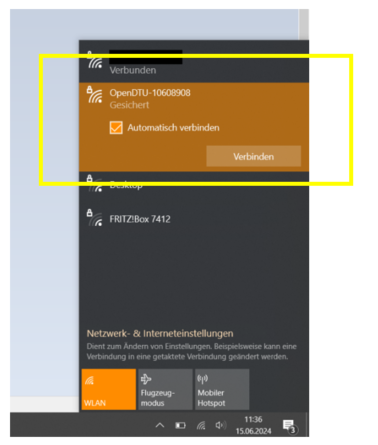
- Auf diesem Netzwerk mit dem PC oder Smartphone anmelden. Das Standardpasswort lautet: „openDTU42“. Andernfalls die Anmeldedaten der Produktverpackung entnehmen.
- Nach der erfolgreichen Verbindung zum Wlan der OpenDTU, bitte einen beliebigen Internet-Browser öffnen und in der Adressleiste: „192.168.4.1“ eingeben und die Eingabe bestätigen. Es öffnet sich die folgende Website, im Folgenden als „WebGUI“ bezeichnet:
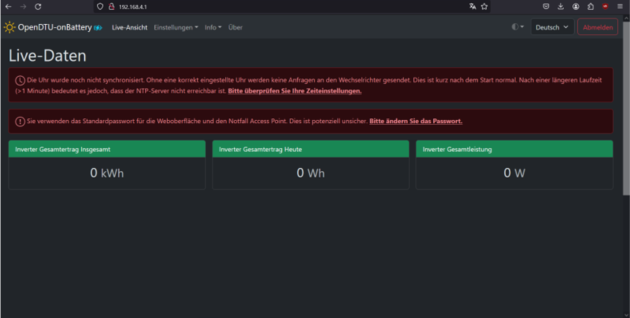
- In der oberen Menüleiste auf „Einstellungen“ klicken und den Menüpunkt „Netzwerk“ auswählen.
Hinweis: Sollten Anmeldedaten des Administrators benötigt werden, lauten diese „admin“ und PW „openDTU42“.
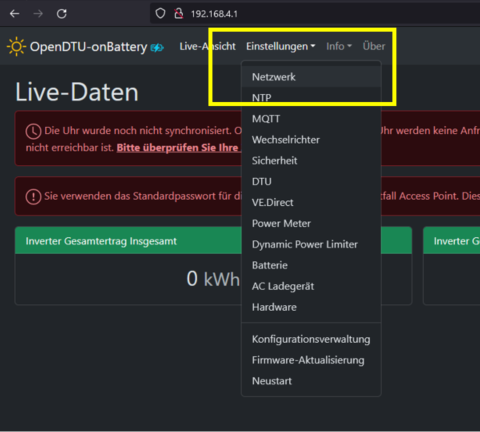
- In den Zeilen „WLAN-SSID“ und „WLAN-Passwort“ die Wlan-Daten des eigenen Heimnetzwerkes eingeben.

- Die Eingabe durch einen Klick auf den blauen „Speichern“-Button bestätigen. Der Access Point der OpenDTU verschwindet nun und die DTU verbindet sich mit dem eigenen Heimnetzwerk.
- Es muss nun die durch den eigenen Router vergebene neue IP-Adresse der OpenDTU ausfindig gemacht werden.Diese IP lässt sich in den Einstellungen des eigenen Routers auslesen oder wird bei OpenDTUs mit Display auf ebendiesen periodisch angezeigt.

- Die OpenDTU kann fortan mit jedem Gerät im Heimnetzwerk über diese IP-Adresse angesprochen werden.
C. Wechselrichter in OpenDTU einbinden
- Nun wieder in die WebGUI der OpenDTU zurückkehren, indem die neue IP-Adresse im Browser eingegeben wird. Auf der WebGUI im Menü „Einstellungen“ in den Punkt „Wechselrichter“ gehen.
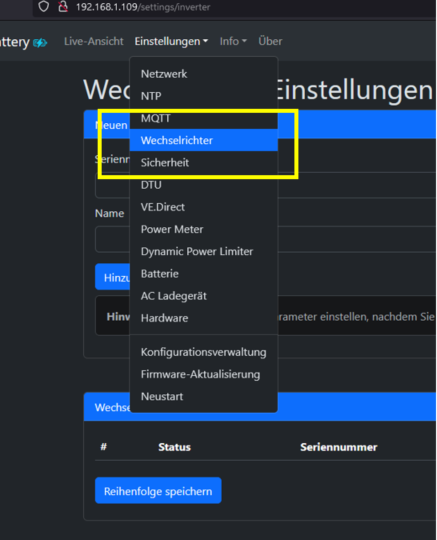
- Im folgenden Menü die Seriennummer des eigenen Wechselrichters eintragen und einen Alias-Namen bestimmen. Die Seriennummer des Wechselrichters ist der Rechnung, der Kartonage sowie der Geräterückseite entnehmbar.
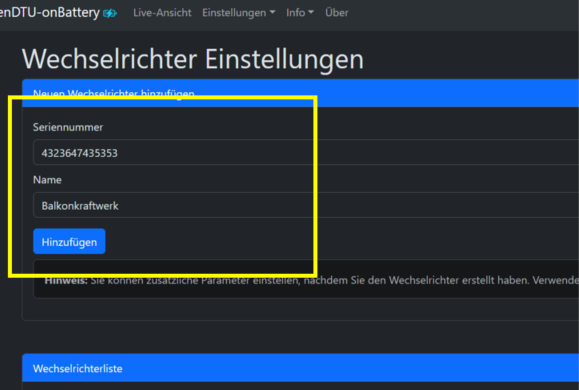
- Die Eingabe mit einem Klick auf „Hinzufügen“ bestätigen.
- Nach einigen Minuten ist die Verbindung zum Wechselrichter hergestellt und die Livedaten sind auf der Startseite ersichtlich.
D. HMS/HMT-Serie: Hinweis zur Ersteinrichtung (Frequenzshifting)
Bei der ersten Inbetriebnahme der Wechselrichter der HMS/HMT-Serie kann es vorkommen, dass die Verbindung zur OpenDTU nicht sofort hergestellt wird. Dies liegt daran, dass die Geräte einen Prozess namens „Frequenzshifting“ durchlaufen. Dabei verhandeln die Wechselrichter automatisch Parameter wie Frequenz, Kanal und Signalstärke, um eine stabile und zuverlässige Verbindung sicherzustellen. Dieser Vorgang kann je nach Gerät mehrere Stunden dauern und in manchen Fällen erst nach einem automatischen Neustart der Wechselrichter am nächsten Morgen abgeschlossen sein. Bitte haben Sie Verständnis dafür, dass dies ein normaler Teil des Verbindungsaufbaus ist und keine Fehlfunktion darstellt.
Was ist Frequenzshifting? Beim Frequenzshifting handelt es sich um einen Prozess, bei dem der Wechselrichter die optimalen Kommunikationsparameter auswählt. Er prüft verschiedene Frequenzen und Kanäle, um mögliche Störungen zu vermeiden und die bestmögliche Signalqualität zu gewährleisten. Dieser Prozess startet jedes Mal neu, wenn während der Einrichtung Änderungen an den Einstellungen vorgenommen werden. Daher ist es ratsam, während des Frequenzshiftings keine Anpassungen vorzunehmen, um den Vorgang nicht unnötig zu verlängern. Geduld ist hier der Schlüssel: Lassen Sie die Geräte den Prozess in Ruhe abschließen, um sicherzustellen, dass die Verbindung stabil und dauerhaft ist.